EXCEL表中怎样对数据进行分列--按固定宽度
来源:网络收集 点击: 时间:2024-07-30【导读】:
EXCEL表中怎样对数据进行分列--按固定宽度?在工作中经常遇到对单元格数据进行分列,提取需要数据的情况,那么如何对数据进行分列呢工具/原料moreExcel电脑方法/步骤1/6分步阅读 2/6
2/6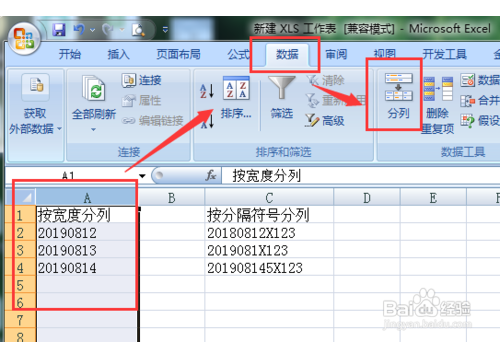 3/6
3/6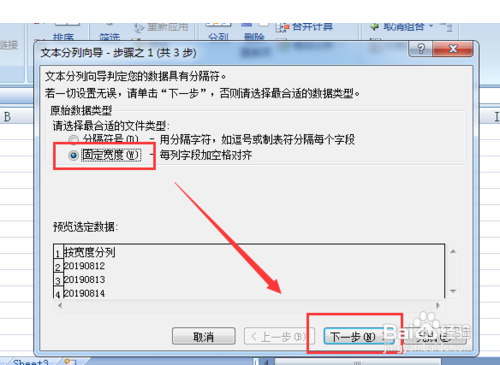 4/6
4/6 5/6
5/6 6/6
6/6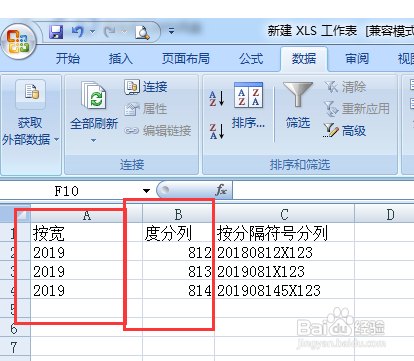 EXCEL对数据进行分列按固定宽度
EXCEL对数据进行分列按固定宽度
1对数据进行分列,有两种形式,一种是按宽度分列,一种是按分隔符号分列。此处先讲解按宽度分列,下次再讲解按分隔符号分列
首先,打开需要分列的表格
 2/6
2/62选中需要分列的数据,点击 数据-分列
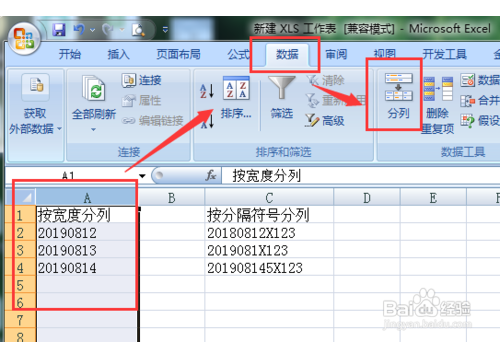 3/6
3/63在出现的单元格中,选择 固定宽度后,点击 下一步
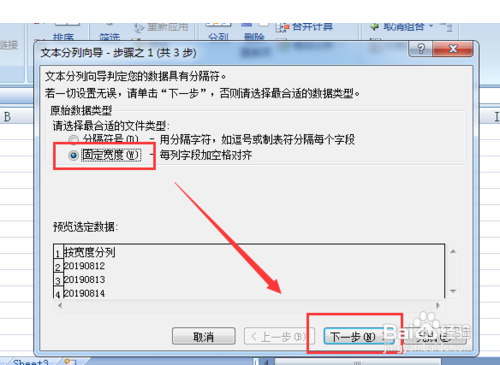 4/6
4/64在需要分列提取处,点击鼠标,会出现分隔线,例如要提取前4位数字,就在第四位数字后面,点击鼠标,点击下一步
 5/6
5/65核实对话框中的数据无误后,点击完成按钮
 6/6
6/66分列完成,将数据中前4位分列出来。
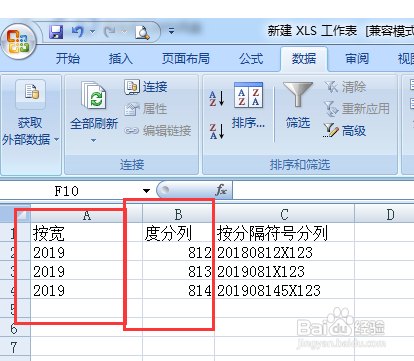 EXCEL对数据进行分列按固定宽度
EXCEL对数据进行分列按固定宽度 版权声明:
1、本文系转载,版权归原作者所有,旨在传递信息,不代表看本站的观点和立场。
2、本站仅提供信息发布平台,不承担相关法律责任。
3、若侵犯您的版权或隐私,请联系本站管理员删除。
4、文章链接:http://www.ff371.cn/art_1037855.html
上一篇:如何使用手机百度云在线看电影
下一篇:工商银行怎么开启更换设备需要人脸识别验证?
 订阅
订阅